Dieser wikiHow zeigt Ihnen, wie Sie die Feedly-App auf Ihrem Android herunterladen und verwenden können, um interessante Blogs zu finden und ihre neuesten, beliebten Beiträge in Ihren persönlichen Feeds anzuzeigen.
Schritte
-
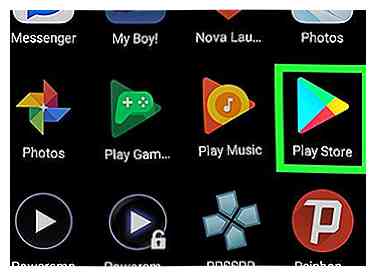 1 Öffne den Play Store auf deinem Android. Finde und tippe auf die
1 Öffne den Play Store auf deinem Android. Finde und tippe auf die  Symbol auf Ihrem Startbildschirm, um die Google Play Store App zu öffnen.
Symbol auf Ihrem Startbildschirm, um die Google Play Store App zu öffnen. -
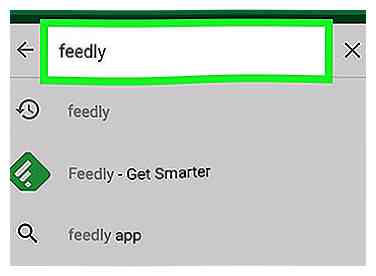 2 Suchen Sie "Feedly" in der Suchleiste. Tippen Sie oben auf die Suchleiste, geben Sie den Namen der App ein und drücken Sie die Suchtaste auf Ihrer Tastatur.
2 Suchen Sie "Feedly" in der Suchleiste. Tippen Sie oben auf die Suchleiste, geben Sie den Namen der App ein und drücken Sie die Suchtaste auf Ihrer Tastatur. - Feedly ist eine kostenlose Drittanbieter-App, mit der Sie die neuesten Updates von Nachrichten und Blog-Websites verfolgen können.
-
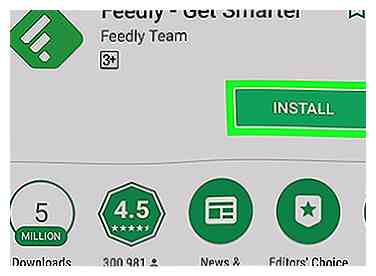 3 Tippen Sie auf das Grün INSTALLIEREN Schaltfläche neben Feedly. Suchen Sie die Feedly-App oben in den Suchergebnissen und tippen Sie auf die Schaltfläche INSTALL, um sie auf Ihr Android herunterzuladen und zu installieren.
3 Tippen Sie auf das Grün INSTALLIEREN Schaltfläche neben Feedly. Suchen Sie die Feedly-App oben in den Suchergebnissen und tippen Sie auf die Schaltfläche INSTALL, um sie auf Ihr Android herunterzuladen und zu installieren. - Die Feedly-App sollte die erste sein, die oben in den Suchergebnissen angezeigt wird. Das Feedly-Symbol sieht aus wie ein grünes Quadrat mit weißen Balken.
- Sie können hier auf den App-Namen tippen, um die Details der App auf einer neuen Seite anzuzeigen.
-
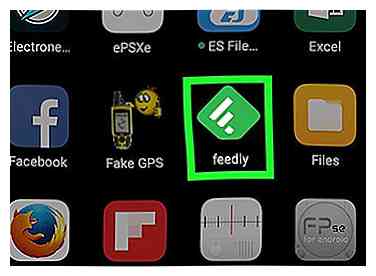 4 Öffne die Feedly App auf deinem Android. Tippen Sie auf die ÖFFNEN Drücken Sie die Taste im Play Store, oder tippen Sie auf das Symbol in Ihrem Apps-Menü, um es zu öffnen.
4 Öffne die Feedly App auf deinem Android. Tippen Sie auf die ÖFFNEN Drücken Sie die Taste im Play Store, oder tippen Sie auf das Symbol in Ihrem Apps-Menü, um es zu öffnen. -
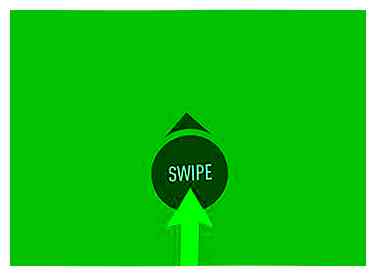 5 Wischen Sie auf der Seite "Get Smarter" nach oben. Dies bringt Sie zum Anmeldebildschirm.
5 Wischen Sie auf der Seite "Get Smarter" nach oben. Dies bringt Sie zum Anmeldebildschirm. -
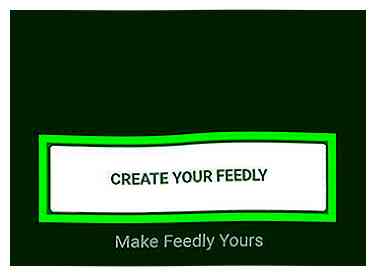 6 Tippen Sie auf die ERSTELLEN SIE IHR FEEDLY Taste. Dies ist eine weiße Schaltfläche am unteren Bildschirmrand. Es öffnet sich eine Liste aller Login-Optionen.
6 Tippen Sie auf die ERSTELLEN SIE IHR FEEDLY Taste. Dies ist eine weiße Schaltfläche am unteren Bildschirmrand. Es öffnet sich eine Liste aller Login-Optionen. -
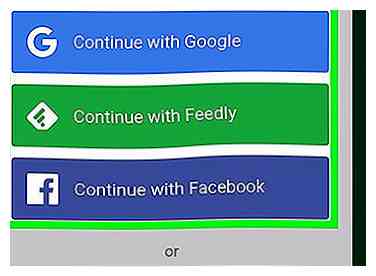 7 Melden Sie sich mit einem Ihrer Konten für soziale Medien an. Sie können sich mit einem Ihrer Google-, Facebook-, Twitter-, Windows Live- oder Evernote-Konten anmelden.
7 Melden Sie sich mit einem Ihrer Konten für soziale Medien an. Sie können sich mit einem Ihrer Google-, Facebook-, Twitter-, Windows Live- oder Evernote-Konten anmelden. - Tippen Sie auf das gewünschte Social-Media-Konto und melden Sie sich mit Ihren Kontodaten an.
- Alternativ können Sie tippen Weiter mit Feedly und verwenden Sie Ihre E-Mail-Adresse, um sich für ein neues Feedly-Konto anzumelden.
-
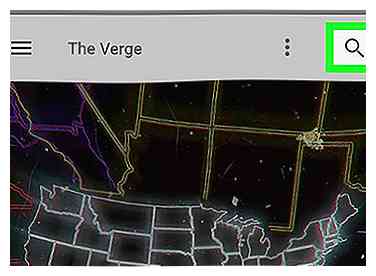 8 Tippen Sie auf die
8 Tippen Sie auf die  Symbol oben rechts. Sie finden diese Schaltfläche in der oberen rechten Ecke Ihres Bildschirms. Es öffnet das Explorer-Bedienfeld mit beliebten Kategorien.
Symbol oben rechts. Sie finden diese Schaltfläche in der oberen rechten Ecke Ihres Bildschirms. Es öffnet das Explorer-Bedienfeld mit beliebten Kategorien. -
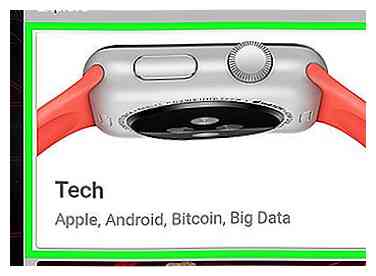 9 Tippen Sie im Explorer-Bedienfeld auf eine Kategorie. Dies öffnet eine Liste verwandter, beliebter Blogs, denen Sie folgen können.
9 Tippen Sie im Explorer-Bedienfeld auf eine Kategorie. Dies öffnet eine Liste verwandter, beliebter Blogs, denen Sie folgen können. - Sie können auch oben im Bedienfeld auf die Suchleiste tippen und einen Suchbegriff, eine Kategorie oder einen Blognamen manuell eingeben.
-
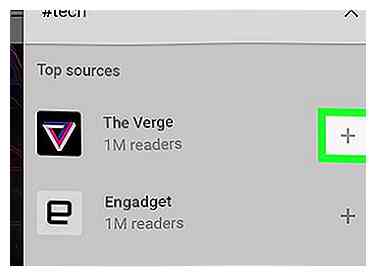 10 Tippen Sie auf die + neben einem Blog-Konto. Dadurch werden Sie aufgefordert, einen Feed zum Speichern dieses Blogs auszuwählen.
10 Tippen Sie auf die + neben einem Blog-Konto. Dadurch werden Sie aufgefordert, einen Feed zum Speichern dieses Blogs auszuwählen. -
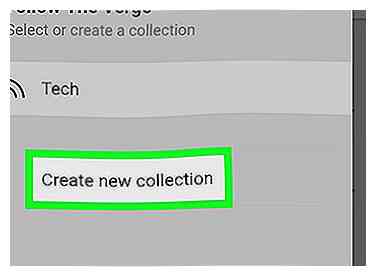 11 Weisen Sie den Blog einem Ihrer Feeds zu. Sie können hier einen Feed in der Liste auswählen oder auf tippen Erstellen Sie eine neue Sammlung und geben Sie einen Feednamen ein, um einen neuen Feed zu erstellen.
11 Weisen Sie den Blog einem Ihrer Feeds zu. Sie können hier einen Feed in der Liste auswählen oder auf tippen Erstellen Sie eine neue Sammlung und geben Sie einen Feednamen ein, um einen neuen Feed zu erstellen. - Mit Feeds können Sie ähnliche Blogs in einem Stream gruppieren. Auf diese Weise können Sie einen Feed öffnen und verwandte Blogposts aus verschiedenen Konten anzeigen, denen Sie folgen.
-
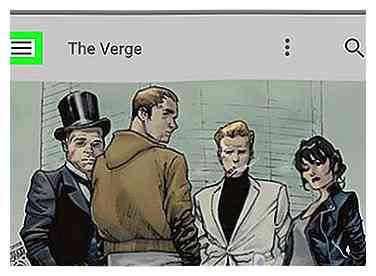 12 Tippen Sie auf die ☰ Symbol. Diese Schaltfläche befindet sich in der oberen linken Ecke des Bildschirms. Es öffnet sich Ihre Navigationsleiste auf der linken Seite.
12 Tippen Sie auf die ☰ Symbol. Diese Schaltfläche befindet sich in der oberen linken Ecke des Bildschirms. Es öffnet sich Ihre Navigationsleiste auf der linken Seite. -
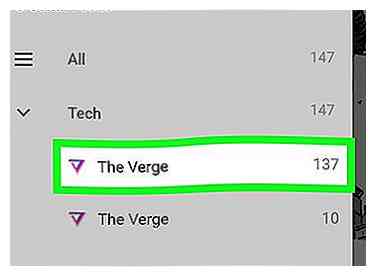 13 Tippen Sie im Navigationsbereich unter "Persönliche Feeds" auf einen Feed. Sie können eine Liste aller Ihrer Feeds unter der Überschrift Persönliche Feeds im Menü anzeigen.
13 Tippen Sie im Navigationsbereich unter "Persönliche Feeds" auf einen Feed. Sie können eine Liste aller Ihrer Feeds unter der Überschrift Persönliche Feeds im Menü anzeigen. - Durch Tippen auf einen Feed wird eine Liste der neuesten und beliebtesten Posts aus den Konten in diesem Feed geöffnet.
Facebook
Twitter
Google+
 Minotauromaquia
Minotauromaquia
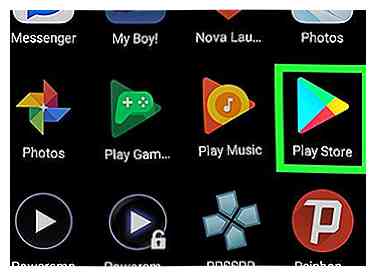 1 Öffne den Play Store auf deinem Android. Finde und tippe auf die
1 Öffne den Play Store auf deinem Android. Finde und tippe auf die  Symbol auf Ihrem Startbildschirm, um die Google Play Store App zu öffnen.
Symbol auf Ihrem Startbildschirm, um die Google Play Store App zu öffnen. 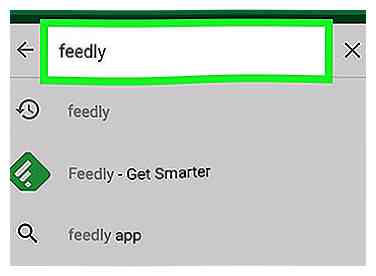 2 Suchen Sie "Feedly" in der Suchleiste. Tippen Sie oben auf die Suchleiste, geben Sie den Namen der App ein und drücken Sie die Suchtaste auf Ihrer Tastatur.
2 Suchen Sie "Feedly" in der Suchleiste. Tippen Sie oben auf die Suchleiste, geben Sie den Namen der App ein und drücken Sie die Suchtaste auf Ihrer Tastatur. 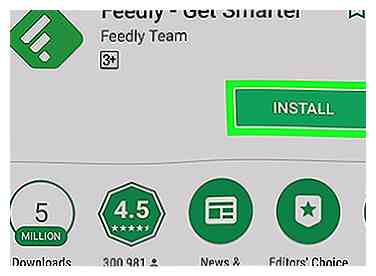 3 Tippen Sie auf das Grün
3 Tippen Sie auf das Grün 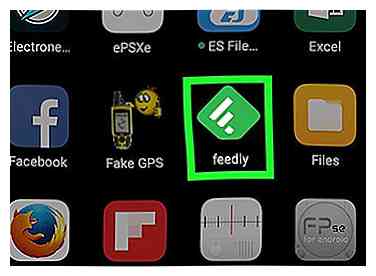 4 Öffne die Feedly App auf deinem Android. Tippen Sie auf die ÖFFNEN Drücken Sie die Taste im Play Store, oder tippen Sie auf das Symbol in Ihrem Apps-Menü, um es zu öffnen.
4 Öffne die Feedly App auf deinem Android. Tippen Sie auf die ÖFFNEN Drücken Sie die Taste im Play Store, oder tippen Sie auf das Symbol in Ihrem Apps-Menü, um es zu öffnen. 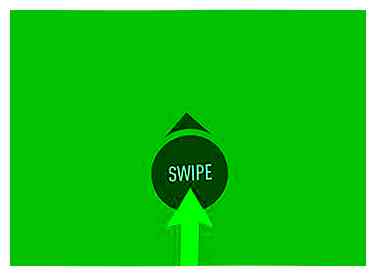 5 Wischen Sie auf der Seite "Get Smarter" nach oben. Dies bringt Sie zum Anmeldebildschirm.
5 Wischen Sie auf der Seite "Get Smarter" nach oben. Dies bringt Sie zum Anmeldebildschirm. 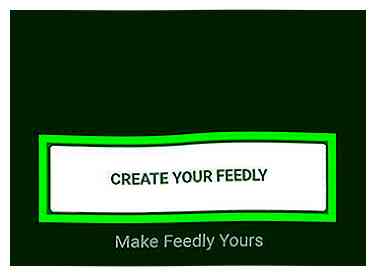 6 Tippen Sie auf die
6 Tippen Sie auf die 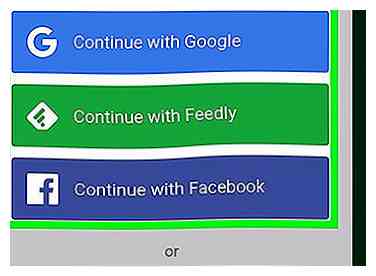 7 Melden Sie sich mit einem Ihrer Konten für soziale Medien an. Sie können sich mit einem Ihrer Google-, Facebook-, Twitter-, Windows Live- oder Evernote-Konten anmelden.
7 Melden Sie sich mit einem Ihrer Konten für soziale Medien an. Sie können sich mit einem Ihrer Google-, Facebook-, Twitter-, Windows Live- oder Evernote-Konten anmelden. 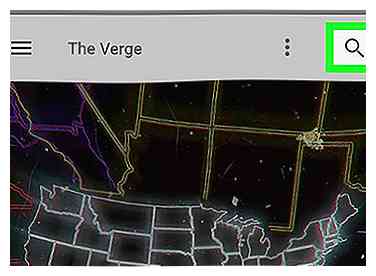 8 Tippen Sie auf die
8 Tippen Sie auf die  Symbol oben rechts. Sie finden diese Schaltfläche in der oberen rechten Ecke Ihres Bildschirms. Es öffnet das Explorer-Bedienfeld mit beliebten Kategorien.
Symbol oben rechts. Sie finden diese Schaltfläche in der oberen rechten Ecke Ihres Bildschirms. Es öffnet das Explorer-Bedienfeld mit beliebten Kategorien. 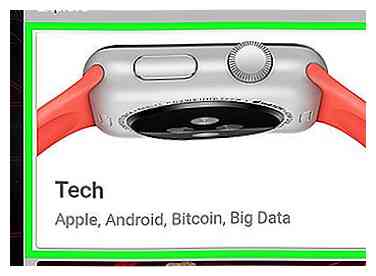 9 Tippen Sie im Explorer-Bedienfeld auf eine Kategorie. Dies öffnet eine Liste verwandter, beliebter Blogs, denen Sie folgen können.
9 Tippen Sie im Explorer-Bedienfeld auf eine Kategorie. Dies öffnet eine Liste verwandter, beliebter Blogs, denen Sie folgen können. 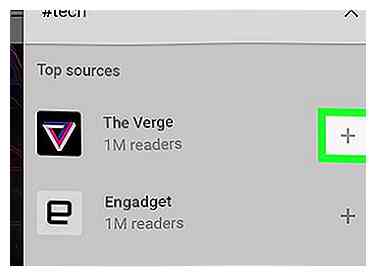 10 Tippen Sie auf die
10 Tippen Sie auf die 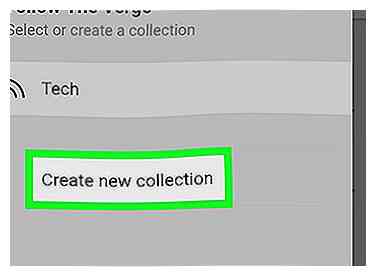 11 Weisen Sie den Blog einem Ihrer Feeds zu. Sie können hier einen Feed in der Liste auswählen oder auf tippen Erstellen Sie eine neue Sammlung und geben Sie einen Feednamen ein, um einen neuen Feed zu erstellen.
11 Weisen Sie den Blog einem Ihrer Feeds zu. Sie können hier einen Feed in der Liste auswählen oder auf tippen Erstellen Sie eine neue Sammlung und geben Sie einen Feednamen ein, um einen neuen Feed zu erstellen. 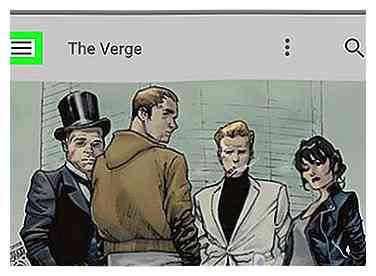 12 Tippen Sie auf die
12 Tippen Sie auf die 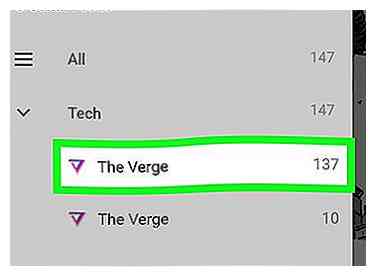 13 Tippen Sie im Navigationsbereich unter "Persönliche Feeds" auf einen Feed. Sie können eine Liste aller Ihrer Feeds unter der Überschrift Persönliche Feeds im Menü anzeigen.
13 Tippen Sie im Navigationsbereich unter "Persönliche Feeds" auf einen Feed. Sie können eine Liste aller Ihrer Feeds unter der Überschrift Persönliche Feeds im Menü anzeigen.